لست مضطراً دائماً لشراء دومين من نفس الشركة التي اشتريت منها استضافتك، فالكثير من الشركات مثل BlueHost أو GoDaddy وغيرهم يعطونك نطاقاً مجانياً، في هذه الحالات، ستجد أن النطاق مرتبط مباشرة مع الاستضافة ولست بحاجة لإعادة توجيه أي شيء.
مهلاً مهلاً، لعلنا قد عقّدنا الموضوع بعض الشيء من قبل أن نبدأ، لنحاول تبسيط الأمور من جديد:
موقعك بحد ذاته ليس هو الاستضافة، بل هو مجموع الملفات التي تعطي الشكل العام للموقع، وليصل الناس لموقعك، تحتاج لخادم متّصل بشبكة الإنترنت طوال الوقت تضع عليه ملفات موقعك.
هذا الخادم هو الاستضافة، وهي بالغالب جزء من خادم كبير عليه مئات أو آلاف المواقع الأخرى، تؤجرك إياه شركة استضافة الويب Web Hosting مثل GoDaddy أو HostGator أو غيرهم.
أما الدومين أو النطاق، فهو اسم موقعك، بحالتنا في هذا الموقع نطاقنا هو HostingTops.net
نتمنى أن تكون الصورة أوضح الآن، وسنتعلم في هذا المقال كيف يمكن ربط الدومين مع الاستضافة أو سيرفرك الخاص أو أي سيرفر آخر في حال كانا من شركتين مختلفتين.
قبل ذلك، في حال كنت لم تقم باختيار استضافتك القادمة وترغب بتعلّم كيفية ربط الدومين بالاستضافة قبل أن تقع في أي مشكلة، فذلك ممتاز، وننصحك بالاطلاع على هذا الجدول الذي يعطيك مقارنة سريعة بين أفضل شركات الاستضافة العالمية:
| الشركة | السعر يبدأ من | رابط الخصم | شرح الشراء |
|---|---|---|---|
| جودادي | $5.99 | جودادي |
|
| فاست كومت | $4.95 | فاست كومت |
|
| هوست جيتور | $2.75 | هوست جيتور | |
| بلوهوست | $3.95 | بلو هوست | |
| A2Hosting | $2.96 | A2Hosting |
متى نحتاج أن نقوم بربط الدومين مع الاستضافة؟
أبسط جواب هو أنه عندما يكون الدومين قد تم شراءه من شركة، والاستضافة قمت بشراءها من شركة أخرى.
متى يمكن أن تحصل هذه الحالة؟
عندما تشتري استضافة تستطيع وضع أكثر من موقع عليها (أي يمكنك إضافة Addon Domains لها) كما وضّحنا في مقال مقارنة أفضل الاستضافات، بالغالب ستحصل على دومين مجاني مع الاستضافة، لكن ماذا لو بعد فترة أردت بناء موقع آخر؟ ستقوم بشراء دومين جديدـ من الممكن أن يكون من نفس الشركة، أو ممكن أن تكون اطّلعت على ما كتبناه عن أفضل موقع لحجز الدومين وقررت الشراء من NameCheap مثلاً، بهذه الحالة ستحتاج أن تقوم بربط دومينك الجديد باستضافتك.
أو من الممكن أن يكون صديق لك قد عرض عليك استضافة موقعك لديه في حال كنت مبتدئاً وتريد التجربة، وليس لديك ميزانية حتى لشراء استضافة رخيصة، فأنت بهذه الحالة مضطر لشراء دومين ثم ربطه على استضافته (يمكنك الحصول عليه مقابل 1$ لأول سنة من 1&1 التي أصبح اسمها IONOS عن طريق الضغط هنا، أو من جودادي مقابل 5$ بعد إيقافهم عرض الـ 1$).
كيف يمكن ربط الاستضافة بالدومين؟
لننتقل الآن إلى الكلام العملي، ونتعلم كيف يمكننا أن نعيد توجيه الدومين ليصل إلى ملفات موقعك الموجودة على الاستضافة.
في الغالب، ستكون استضافتك تدعم cPanel وهي لوحة تحكم تعطيك إمكانية التحكم في استضافتك بسهولة، من تحميل ملفات أو تنصيب شهادات SSL أو إنشاء ايميلات وأيضاً إدارة النطاقات، وهذا ما نريده هنا بالضبط (في حال كان استضافتك لا تدعم cPanel عليك فقط معرفة من أين يتم إضافة دومينات إلى الاستضافة).
إضافة الدومين إلى لوحة التحكم
سيتعين عليك إضافة دومينك تحت Addon Domains الموجودة في قسم Domains كما ترى في الصورة:
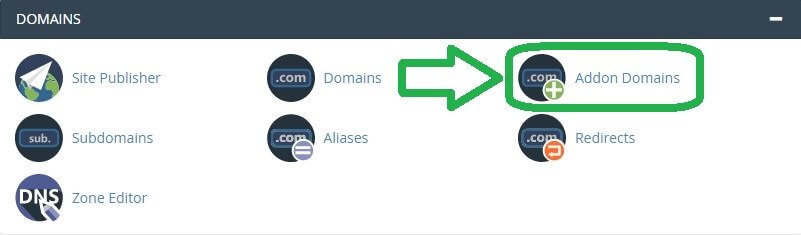
في الشاشة التي تليها، ستجد جميع النطاقات الموجودة على هذه الاستضافة، قم بإضافة دومينك تحت Create an Addon Domain كما في الصورة، اترك subdomain كما هي، وعند الخانة الثالثة سيسألك أين تريد إضافة الملفات تحت هذا الدومين، هل على المجلد الرئيسي أم على مجلد فرعي خاص بالدومين، الأفضل إنشاء مجلد فرعي لكي تبقى ملفات استضافتك منظمة بشكل أفضل، إذا أردت إنشاء اسم مستخدم خاص بالدومين لتتمكن من رفع ملفات الموقع باستخدام FTP قم بوضع إشارة الصح عند المكان المخصص لذلك (يمكنك إنشاء المستخدم لاحقاً):
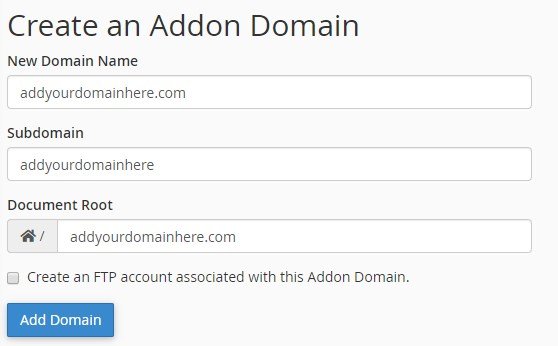
بعدها سيظهر الدومين الجديد في القائمة أسفل الشاشة، بهذا تكون أتممت إضافة الدومين إلى لوحة التحكم، وبقي أن تقول للدومين نفسه أن يوجه جميع الزيارات إلى الموقع الجديد، وهو المكان الذي حجزته على الاستضافة.
بالمناسبة، الموقع في هذه الحالة ليس به أي ملف، وعندما تبدأ ببناء موقعك باستخدام نظام إدارة محتوى جاهز مثل ووردبريس، سيتم إضافة الملفات تحت المجلد الذي اخترته في خانة Document Root.
إعادة توجيه الدومين إلى الاستضافة
علينا الآن إعادة توجيه الزيارات التي تصل على النطاق الخاص بنا إلى الموقع الجديد الذي حجزناه على الاستضافة، وهي عملية سهلة جداً لكن تحتاج بعض التركيز فقط.
الدومين أو النطاق يحتوي على العديد من المدخلات أو لنسميها (قيم تحكم) Records، منها ما يشير إلى خادم الاستضافة، ومنها ما يشير إلى إعادة التوجيه من بروتوكول إلى آخر، ومنها ما يشير إلى موقع خادم الايميل وليس الاستضافة، وغير ذلك.
القيمة التي نود تغييرها هي NS Record، وهي اختصار لـ Name Server، هذه القيمة تخبر الدومين أين يوجد الخادم الذي عليه ملفات الموقع، وهو في حالتنا الخادم الموجود لدى شركة الاستضافة.
من أين نحصل على هذه القيمة؟
إذا كنت كسولاً بعض الشيء، يمكنك التواصل مع الدعم الفني للاستفسار، لكن الأسرع لك هو أن تقوم بالبحث على الإنترنت على خطوات معرفة هذه الخوادم بالنسبة لشركتك، فمثلاً لو كانت استضافتك على شركة HostGator، اكتب على جوجل:
How to find my name servers on hostgator
في الغالب ستجد مقالاً يوضح لك كيف تستخرج هذه القيمة، سواء كانت استضافتك أم استضافة شخص آخر صديق قبل أن تضع موقعك عنده، عليك الحصول على هذه القيمة لتخزينها في معلومات النطاق.
بعد الحصول على هذه القيمة، توجه إلى إعدادات الدومين (لنفترض أنه على جودادي)، نذهب إلى مدير النطاقات Domain Manager، اختر الدومين الذي ترغب بإعادة توجيهه، ثم اضغط على Manage DNS في الأسفل كما ترى في الصورة، ستظهر خانة للخوادم قم بالضغط على Change لتغييرها ووضع إعدادات الخوادم الخاصة باستضافتك.
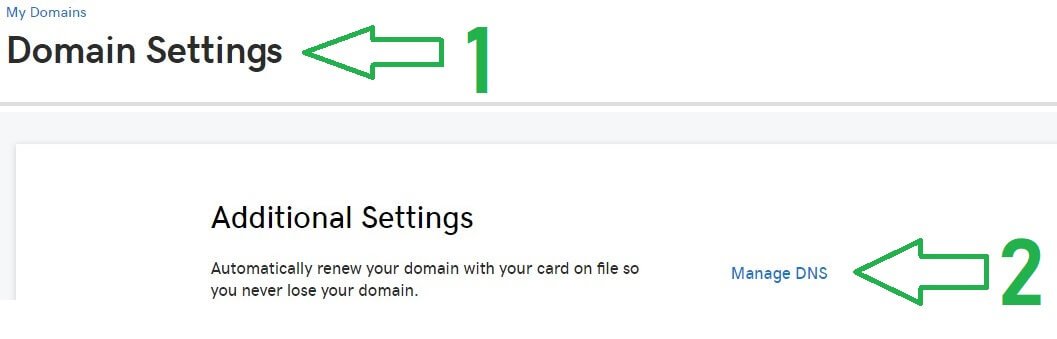
في مواقع أخرى مثل NameCheap ستجدها أسهل بعض الشيء، فلطالما قلنا أن شركة جودادي ليست الأفضل من ناحية شاشات التحكم والتغييرات التي يقومون بها، قم فقط بالضغط على كلمة Manage على يمين النطاق التي تريده، ستجد إعدادات الـ Name Servers موجودة مباشرة كما ترى:
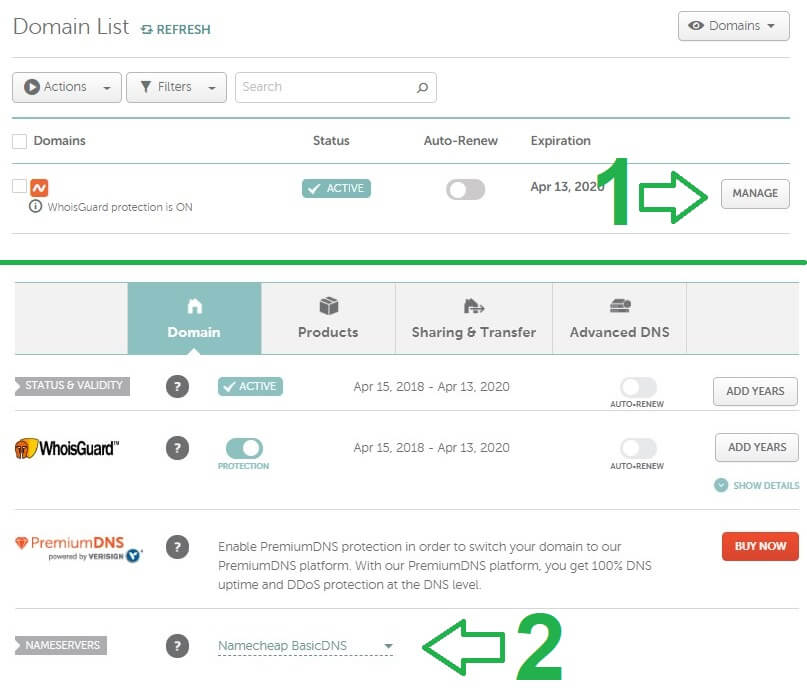
يفضل دائماً وضع أكثر من Name Server لضمان استمرارية عمل إعادة التوجيه في حال تعطل أحد الخوادم.
بهذا تكون قد أتممت الإعدادات اللازمة من طرفك، وبحسب الشركة المالكة للدومين، سيحتاج الأمر بعض الوقت ليتم تحديث القيم الجديدة مع خوادم الـ DNS حول العالم، في الشركات الكبيرة لن تأخذ عدة دقائق، لكن يمكن أن تحتاج أكثر في بعض الحالات الأخرى، في العادة يخبرونك بأن التحديثات قد تحتاج إلى 48 ساعة لتصل لكافة خوادم DNS في العالم، لكن هذا رقم غير واقعي، غالبية التحديثات إن لم يكن كلها تصبح فعالة خلال أقل من ساعة.
كيف يمكن التأكد من أن إعدادات ربط الدومين بالاستضافة صحيحة 100%؟
بعد إتمام جميع الخطوات أعلاه، علينا التحقق أن النطاق الخاص بنا أصبح يشير إلى موقعه الجديد (استضافته الجديدة)، ولنقوم بذلك، انتظر بضع دقائق ثم قم بما يلي:
1- قم بفتح شاشة الأوامر على جهازك الحاسوب من خلال الضغط على Start ثم كتابة CMD ثم Enter
2- ستظهر لك شاشة أوامر باللون الأسود، لا تقلق، لم يخترقك أحد ولن تصبح Hacker لو كتبت بعض الأوامر في هذه الشاشة 🙂 اكتب Nslookup ثم Enter
3- اكتب set type=ns (مع مراعاة المسافات كما هو مكتوب بالضبط هنا) ثم Enter. انظر إلى الصورة التالية للتفصيل.
4- اكتب اسم نطاقك، ستظهر لك أسماء الخوادم التي يشير لها النطاق، فإذا ظهرت الخوادم الجديدة التي أدخلتها في موقع استضافتك، فهذا يعني أن النطاق يشير بشكل صحيح إلى موقعه الجديد، إذا ظهرت الخوادم القديمة، انتظر بعض الوقت، أغلق شاشة الأوامر ثم أعد فتحها، اكتب ipconfig /flushdns ثم أعد المحاولة (هذا الأمر اكتبه قبل نقطة رقم 2).
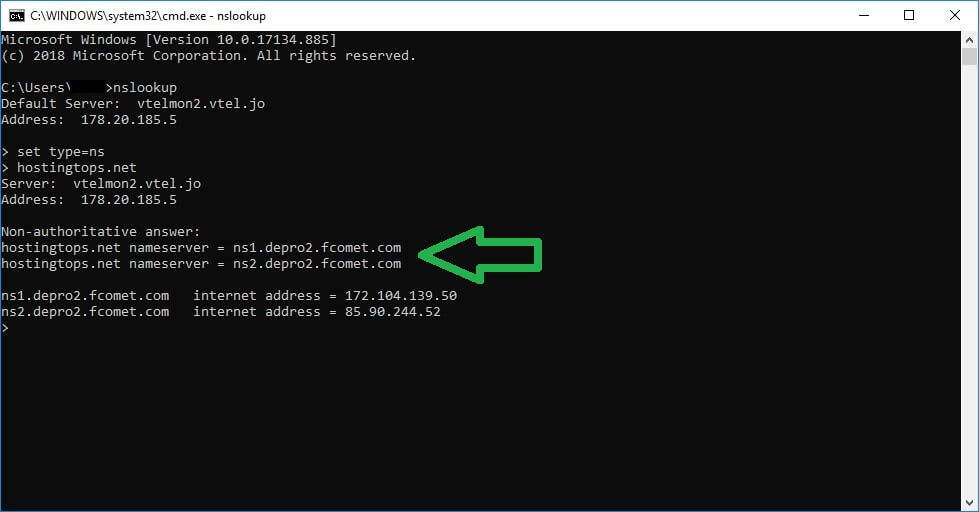
كما ترى في الصورة، خوادم نطاق موقعنا تشير إلى استضافتنا الموجودة على موقع FastComet والذي ننصح به بشدة كأحد أفضل شركات الاستضافة المشتركة.
طريقة أخرى لربط الدومين بالاستضافة:
هناك طريقة أخرى أصعب بعض الشيء، أنشئ أي ملف نصي (سمّيه file.txt مثلاً) واكتب به ما تريد، ثم قم برفعه إلى المجلّد الخاص بموقعك (نطاقك) على الاستضافة، قم بعدها بتجربة الوصول إلى الملف عن طريق المتصفح (يفضل بالوضع الخفي Incognito لتجاوز الـ DNS Caching) بعد اسم موقعك، على سبيل المثال:
www.yoursite.com/file.txt
في حال رأيت محتويات الملف، فالنطاق يشير بشكل صحيح إلى الاستضافة، عدا ذلك، انتظر بعض الوقت، في حال مرّت عدة ساعات، يفضل إعادة التحقق من خطواتك بأنك قمت بها بشكل صحيح 100%.
نتمنى أن نكون قد وضّحنا كل ما تحتاجه لربط الدومين باستضافتك، في حال كان هناك شيء غير واضح أو تحتاج للمساعدة، لا تتردد في التواصل معنا.



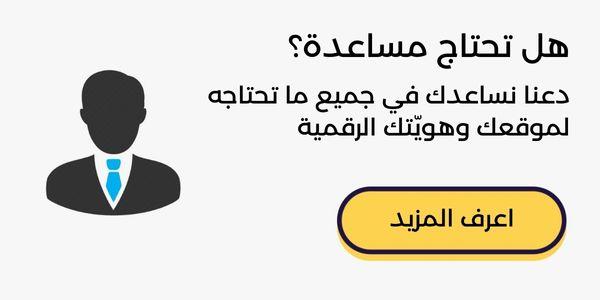
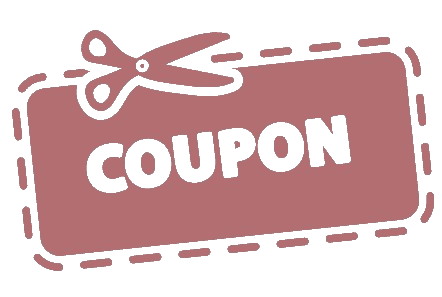


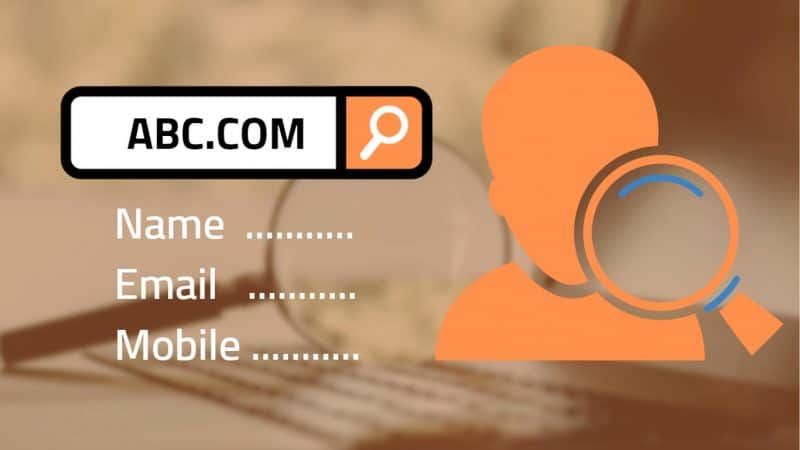

ما الفرق بين domains و addon domains في لوحة تحكم ال cpanel …
سؤال جميل محمد.
في العادة يكون الدومين الذي تم تسجيل الاستضافة به موجوداً تحت خانة Domains لوحده.
أما عندما ترغب بإضافة دومينات أخرى وإدارتها من نفس لوحة التحكم، فالأفضل هنا أن تقوم بإضافتها على Addon domains
هذا التقسيم يساعد في إدارة الملفات التي يتم إنشاءها لكل دومين بمكانه الخاص
السلام عليكم
اناداشتريت دومين من namechep
والاستضافة من greengeeke
ابغ اربطهم بس وصلت sslقالي في خطأ الدومين غير مسجل
حاولت اسجلله قال غير متاح علما ان ثبت الورود بريس بس بقى sslاحد يقدر يفيدني لو سمحتوا
وعليكم السلام.
عليك التحقق من الدومين الذي تم شراءه من نيم شيب، ثم تأكد أنك قمت بإضافته إلى قسم الدومينات في لوحة التحكم على جرين جيكس، ومن لوحة التحكم عليك تنصيب شهادة الأمان.
تواصل معنا عبر صفحة التواصل الرئيسية لمساعدتك بتفصيل أكثر.
عمر
هل هناك سيرفرات توفرها غوغل؟
لأنني اشتريت الدومين من غوغل دومين
نعم لكن ليست بسهولة شركات الاستضافة، يمكنك البحث عن
Google Cloud Platform لمعرفة المزيد عن خدمات جوجل في هذا الموضوع.
عمر
اخوي انا عندي دومين قديم شغال واشتريت وتحد جديد
كيف ادمجهم مع بعض بخيث يطلعو الاثنين على قوقل
أهلا أخ فيصل، أعتذر عن التأخر في الرد فلم أر التعليق من قبل.
لا يمكن دمج الدومينات، لكن يمكنك إعادة توجيه دومين إلى آخر من لوحة التحكم الخاصة بالدومين الذي تريد إعادة توجيهه.
لنفرض لديك دومين ABC وتريد إعادة توجيهه إلى دومين جديد XYZ مثلاً، تذهب إلى لوحة التحكم الخاصة بدومين ABC وتقوم بعمل إعادة توجيه إلى عنوان XYZ.
أتمنى أن تكون توضحت الصورة.
عمر
اشتريت دومين من هوستينجر وأريد أن اربطه على مدونه بلوجر ولم اعرف كيف
تفضل هذا شرح من شركة هوستنجر للطريقة:
https://www.hostinger.com/tutorials/dns/how-to-point-a-domain-to-blogger
لدى موقع يوجد على استضافه منفصله ودومين وحسابات بريد على استضافه أخري اريد ربط الدومين لاعاده التوجيه إلى الموقع على الاستضافة الاولى وعدم تأثر عمل حسابات البريد الالكتروني على الاستضافة الاولى.كيف
أهلاً محمود.
إعادة التوجيه يتم عملها إما من شاشة إدارة الدومين، وتحدث لإعادة توجيه الدومين عند محاولة فتحه عبر المتصفح فقط.
البريد الإلكتروني يتم ربطه عن طريق تغيير ال MX Records للدومين، أي أنها منفصلة عن النقطة الأولى. فلن تواجهك مشكلة في ذلك، فقط قم بعملية إعادة توجيه من شاشة تحكم الدومين.
عمر